win10系统右键没有“新建”选项的两种恢复方法
小伙伴打开win10专业版电脑发现右键没有新建选项,想建一个文档都不可以,这究竟是哪里出现问题?这是因为注册表里面文件丢失了导致的,大家也不必太紧张,针对此问题,今天小编收集整理两种解决方法给大家,直接打开注册表恢复和输入命令即可。
第一种方法
1、按键盘上的WIN + R 键,弹出运行窗口,输入:notepad.exe ,然后点确定。
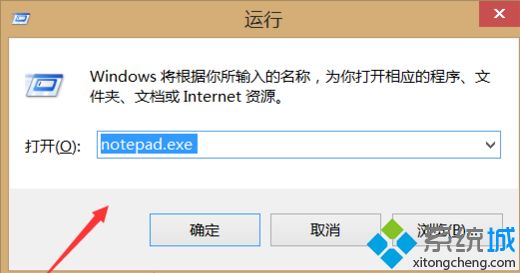
2、然后弹出记事本界面,在里面输入代码:
Windows Registry Editor Version 5.00
[HKEY_CLASSES_ROOT\Directory\Background\shellex\ContextMenuHandlers\New]
@="{D969A300-E7FF-11d0-A93B-00A0C90F2719}"
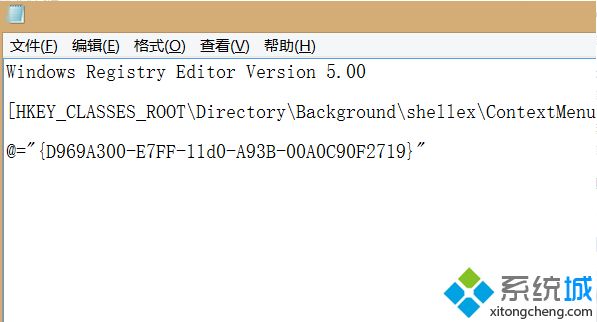
3、然后点击右上角文件,点击另存为,然后文件类型选择“所有文件”,文件名填“右键新建.reg”,点击“保存”。
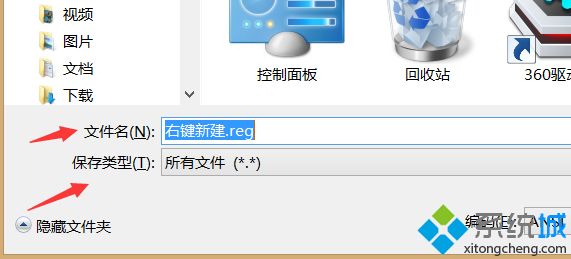
4、然后找到刚才保存的文件,双击打开它,运行成功后问题就解决了。
第二种方法
1、按下Win+R键打开运行,输入regedit,回车进入注册表编辑器。
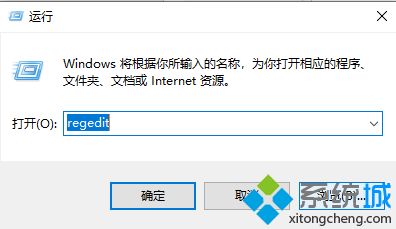
2、 在打开的窗口中,依次展开到HKEY_CLASSES_ROOT/Directory/Background/shellex/ContextMenuHandlers/New,若ContextMenuHandlers里没有New项,则新建。
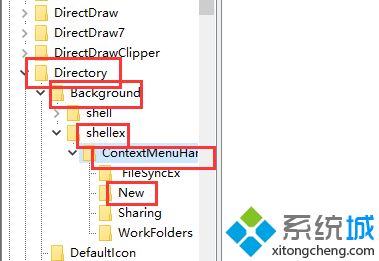
3、再右侧双击打开“默认”,将数据数值修改为{D969A300-E7FF-11d0-A93B-00A0C90F2719},确定保存;回到系统桌面,右键点击桌面空白处就可以看到菜单中的新建选项了。
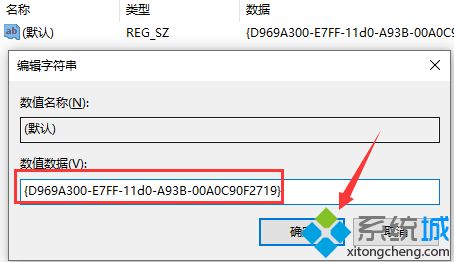
我们经常会用到右键快捷菜单,可以新建、复制、打开等操作,如果win10系统右键没有“新建”选项,那直接参考以上方法进行恢复吧。
相关教程:电脑进入系统恢复选项注册表输入具体命令是什么电脑右键太多如何整理我告诉你msdn版权声明:以上内容作者已申请原创保护,未经允许不得转载,侵权必究!授权事宜、对本内容有异议或投诉,敬请联系网站管理员,我们将尽快回复您,谢谢合作!










